So löschen oder löschen Sie den YouTube-Suchverlauf auf dem iPhone / iPad / iPod
Wenn Sie versuchen, nach einem bestimmten zu suchenVideo, nach dem Sie in der Vergangenheit gesucht haben, kann das Suchprotokoll hilfreich sein. Mithilfe des YouTube-Suchverlaufs können Sie Ihre vorherigen Suchanfragen auf YouTube anzeigen. Der Suchverlauf wirkt sich auch auf die Empfehlungen aus, die Sie auf Ihrer Startseite sehen. Wenn Ihnen diese Funktion nicht gefällt oder Sie einfach nur die Privatsphäre wahren möchten, können Sie Ihren YouTube-Suchverlauf auf Ihrem Gerät löschen. Befolgen Sie die Schritt-für-Schritt-Anleitung zum Löschen des YouTube-Suchverlaufs auf dem iPhone / iPad / iPod touch.
- Methode 1: Löschen oder Löschen des Suchverlaufs in der YouTube-App
- Methode 2: Löschen des YouTube-Suchverlaufs mit Tenorshare iCareFone
Methode 1: So löschen Sie den Suchverlauf in der Youtube App
Sie können den Suchverlauf in der Youtube App direkt löschen. So geht's:
Schritt 1: Starten Sie die YouTube-App. Wenn Sie bereits dort sind, ignorieren Sie sie und fahren Sie fort

Schritt 2: Tippe auf das Guide-Symbol links oben und klicke dann auf das Zahnrad-Symbol (um die YouTube-Einstellungen aufzurufen). Auf dem iPhone wird die rechte obere Seite angezeigt
Schritt 3: Klicken Sie im Bereich Datenschutz auf Suche löschenVerlauf (über dem Suchverlauf "Pause") und Sie erhalten ein Popup, in dem Sie gefragt werden, ob Sie den Suchverlauf löschen möchten. Du verlierst deinen gesamten Suchverlauf für die YouTube-App. Wenn du wirklich löschen möchtest, klicke auf "Verlauf löschen".

Methode 2: Löschen des YouTube-Suchverlaufs mit Tenorshare iCareFone
Wenn Sie die Suche vollständig löschen möchtenGeschichte auf dem iPhone, iPad, hier ist ein funktionsfähiges Werkzeug, mit dem Sie es erreichen können. Tenorshare iCareFone ist ein umfassender iOS-Helfer, mit dem Sie einige unerwünschte oder unnötige Dateien auf dem Gerät entfernen können. Mit mehreren Klicks erzielen Sie mit Ihren iOS-Geräten die beste Leistung. Laden Sie nun die Software herunter und installieren Sie sie auf Ihrem PC. Starten Sie sie dann.
Schritt 1: Verbinden Sie Ihr iPhone / iPad / iPod über ein USB-Kabel mit dem Computer. Nachdem das Programm Ihr Gerät erkannt hat, klicken Sie einfach auf der Hauptoberfläche auf "Speedup & Clean".

Schritt 2:Klicken Schneller Scan Taste, um einen neuen Scan des angeschlossenen Geräts zu starten.

Schritt 3:Klicken Sauber Knopf daneben Junk-Dateien um schnell alle Junk-Dateien zu entfernen.

Schritt 4: Nach der Reinigung können Sie sehen, wie viele Gegenstände entfernt wurden
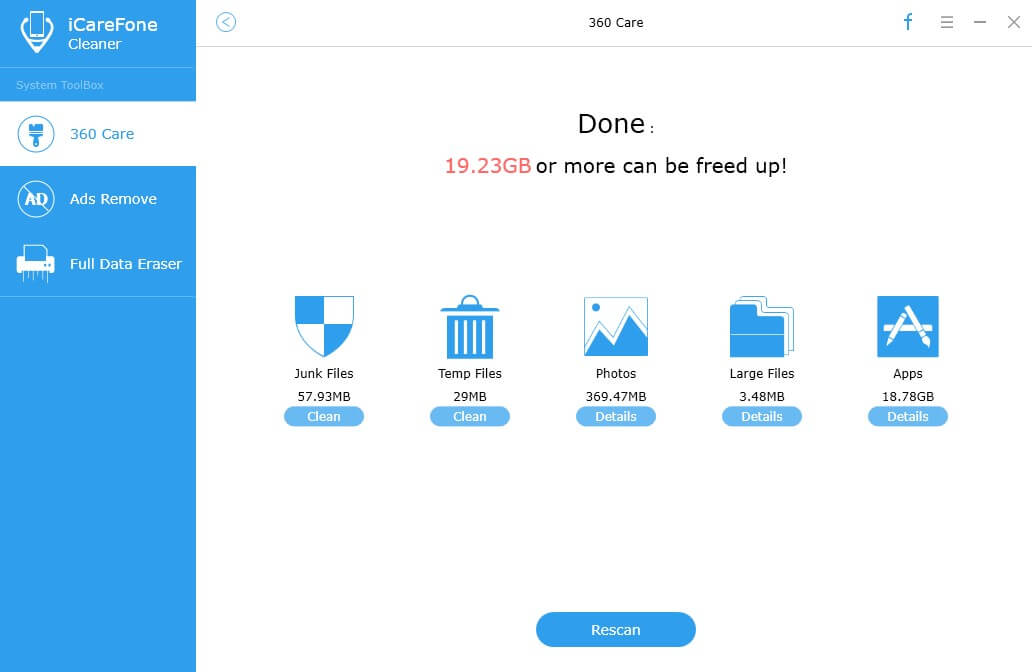
Mit diesem besten kostenlosen Dateibereiniger können SieErfolgreiches und einfaches Löschen des YouTube-Anzeige- und Suchprotokolls für Ihr iDevice. Wenn Sie weitere Tipps haben, die Sie zum Löschen Ihres iPhones verwenden, und wir haben sie verpasst, besuchen Sie bitte unsere offizielle Website und teilen Sie uns dies in den Kommentaren unten mit.



![So löschen Sie iMessages auf Mac und iPhone / iPad [iOS 12 unterstützt]](/images/topics/how-to-delete-imessages-on-mac-and-iphoneipad-ios-12-supported.jpg)





